ホームページ >システムチュートリアル >Windowsシリーズ >Win10でゲームをプレイしているときにキーボードを押すと入力インターフェイスが表示される問題を解決する方法
Win10でゲームをプレイしているときにキーボードを押すと入力インターフェイスが表示される問題を解決する方法
- WBOYWBOYWBOYWBOYWBOYWBOYWBOYWBOYWBOYWBOYWBOYWBOYWB転載
- 2024-01-01 21:23:363807ブラウズ
Win10 ゲームをプレイしているときに、多くの友人がこの問題によく遭遇します: FPS ゲームでは、高速移動に使用される Shift キーには加速効果があるはずですが、入力方法の入力ボックスが頻繁にポップアップするため、干渉によりユーザーの操作性が大幅に低下します。ゲームへの没入感!
win10でゲームプレイ中にキーボードを押すと入力インターフェイスが表示される場合の対処方法
1. まず、マウスカーソルを「スタート」ボタンの上に置き、右クリックしてスライドさせ、 「コントロールパネル」オプションを選択します。
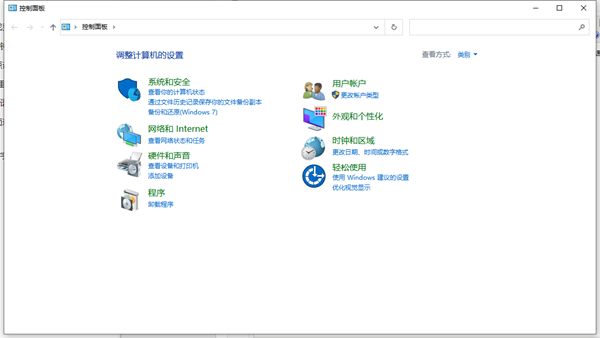
2. 次に、「コントロール パネル」ウィンドウで「時計、言語、地域」設定インターフェイスを開く必要があります。
3. ページの「言語」フィールドで、「言語の追加 - 言語設定の変更 - 言語の追加」をクリックします。
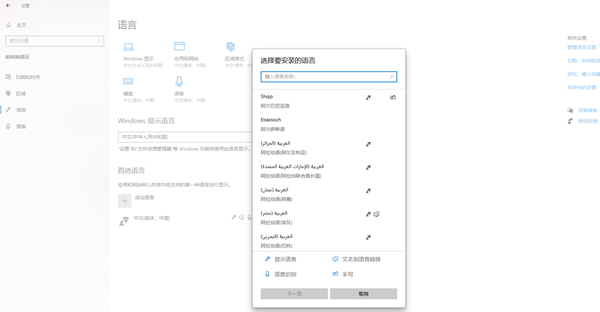
4. ポップアップ ウィンドウから「英語」オプションを選択し、対応する「開く」ボタンをクリックして以降の操作を続行します。
5. [英語 (米国)] オプションを選択し、[追加] ボタンをクリックして確認し、手順 3 に戻ります。
6. [言語] 設定ページを開き、[中国語] オプションを選択し、下にドラッグして、上部の位置が新たに追加されていることを確認します。
7. 最後に、ゲームを再度開始し、入力ボックスが再び表示されたら、「Alt Shift」ショートカットの組み合わせを同時に押します。

追記: 毎日コンテンツを入力する場合でも、「Shift」キーを使用して中国語と英語を簡単に切り替えることができます。
以上がWin10でゲームをプレイしているときにキーボードを押すと入力インターフェイスが表示される問題を解決する方法の詳細内容です。詳細については、PHP 中国語 Web サイトの他の関連記事を参照してください。

